תמונה של GIF או גרפיקה למחלף גרפי היאפורמט הקובץ הפופולרי ביותר לתמונות מונפשות פשוטות. הוא תומך בפלטה נפרדת של 256 צבעים עבור כל פריים, ותוכלו להשתמש בכלי הנפשה של GIF כמו AnimateGIF הנייד ליצירת אנימציות GIF ללא רבב עם עיכוב מסגרת מותאמת אישית ואפשרות להפעיל את האנימציה פעם אחת או בלולאה, או אפילו לשלב תמונות GIF מרובות. לקובץ יחיד. עם זאת, אם ברצונך ליצור GIFs מסרטונים, תזדקק לכלי אחר שיוכל לחלץ עבורך את המסגרות של וידיאו, ו KickMyGraphics עושה בדיוק את זה. זהו כלי בסיסי המאפשר לך ליצור אנימציות ממסגרות וידאו, תוך מתן כמה אפשרויות עריכה פשוטות כמו שינוי גודל גודל המסגרת, בחירת מהירות האנימציה של GIF וכריתת מסגרות לא רצויות. פרט לתמיכה בהרבה פורמטי וידאו, זה גם מאפשר לך לעבוד עם קבצי תמונות כמו גם GIFs קיימים. עוד על KickMyGraphics לאחר הקפיצה.
הממשק העיקרי של האפליקציה יפהישר קדימה ומכיל את כל האפשרויות המוצגות על רקע שחור. עם השקת האפליקציה, החלק המרכזי במרכז הממשק מציג את שם התוכנה והמפתח שלה, עם כפתור 'אוקיי' קטן מימינו; לחץ עליו כדי להפעיל את אפשרויות התוכנית.

לחץ על הלחצן הוסף גרפיקה הזמין בבצד השמאלי התחתון כדי לטעון קובצי וידאו או תמונות ליישום. ליישום מגבלות מסוימות כמו מספר המסגרות בהן הוא יכול להתמודד, וגודל כל מסגרת. כשאתם טוענים קובץ, הכלי יתאים אותו אוטומטית בהתאם לדרישות KickMyGraphics. בתחתית כל הבקרות ליצירת ה- GIF זמינות. אתה יכול לבצע פעולות עריכה שונות מכאן כגון שינוי גובה ורוחב של מסגרות, התקרבות, שינוי העיכוב אחרי כל פריים, בחירת מספר הפעמים בהן ה- GIF יחזור, בחירת איכות הפלט וכו '.
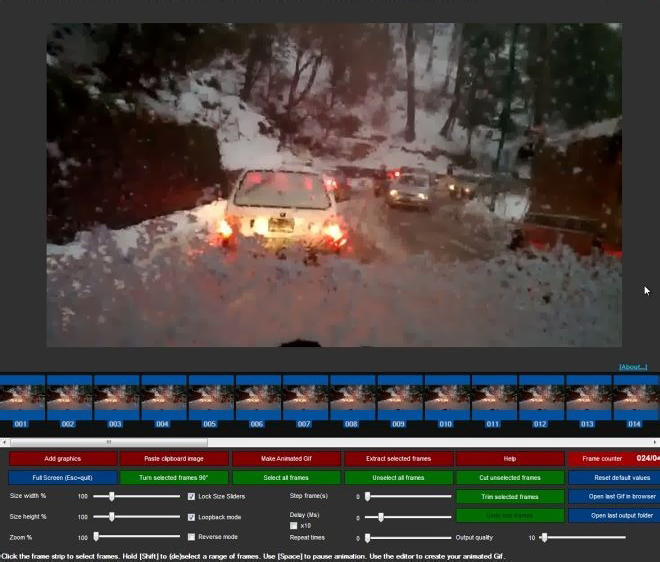
אתה יכול לבחור או לבטל את הבחירה של מסגרת על ידי לחיצה עליה מהרשימה האופקית. כל המסגרות שנבחרו יודגשו בכחול. לאחר סיום כל ההגדרות, לחץ על כפתור Make GIF אנימציה.
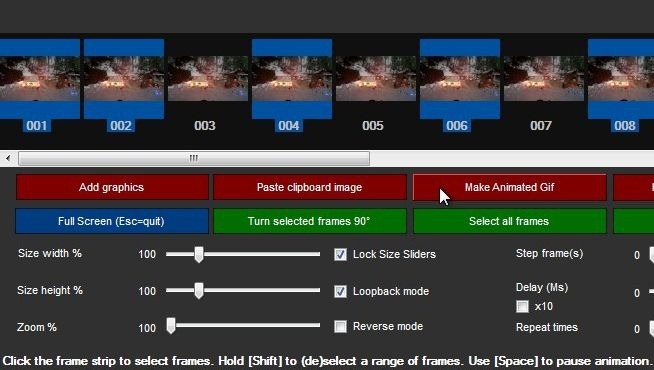
ה- GIF ייווצר ונשמר אצלךלשולחן העבודה, וניתן לגשת אליו באמצעות כל מציג תמונות התומך בפורמט GIF. אם אין לך מציג תמונות עבור קבצי GIF מותקן, אתה יכול פשוט להשתמש בדפדפן האינטרנט שלך למטרה, מכיוון שכל הדפדפנים המודרניים תומכים בקבצי GIF באופן טבעי. KickMyGraphics עובד על גירסאות 32 סיביות ו 64 סיביות של Windows XP, Windows Vista, Windows 7 ו- Windows 8.
הורד את KickMyGraphics













הערות